会声会影视频如何旋转90度 会声会影视频旋转90度的详细操作内容
来源:金桥电子网
时间:2023-03-27 21:54:26 330浏览 收藏
IT行业相对于一般传统行业,发展更新速度更快,一旦停止了学习,很快就会被行业所淘汰。所以我们需要踏踏实实的不断学习,精进自己的技术,尤其是初学者。今天golang学习网给大家整理了《会声会影视频如何旋转90度 会声会影视频旋转90度的详细操作内容》,聊聊,我们一起来看看吧!
今天小编讲解了会声会影视频如何旋转90度 操作步骤,下文就是关于在会声会影视频旋转90度的详细操作内容,一起来学习吧!
会声会影视频如何旋转90度 会声会影视频旋转90度的详细操作内容

1、在会声会影上方,可以看见一个导入媒体文件。
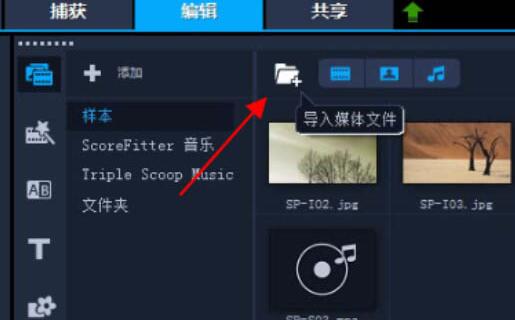
2、点击这个导入媒体文件,现在就把我们存放在电脑上的视频传送到会声会影软件上。
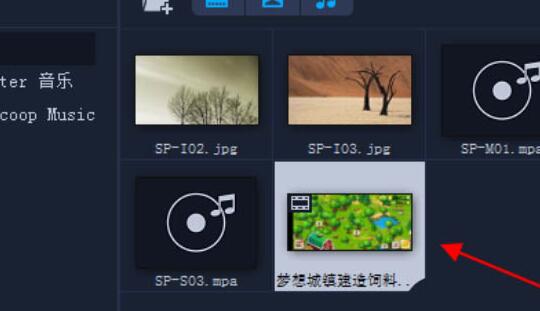
3、接下来把这个视频拖拽到覆叠轨上,然后再调整屏幕大小。
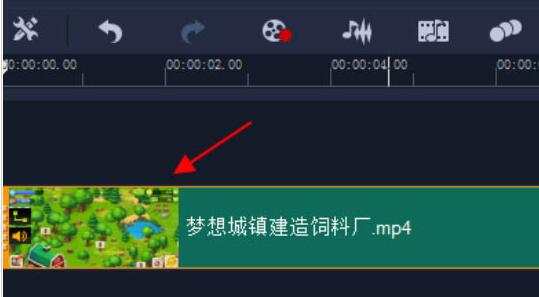
4、这时点击会声会影面板上的FX滤镜系统,在滤镜系统里面找到旋转这个滤镜。
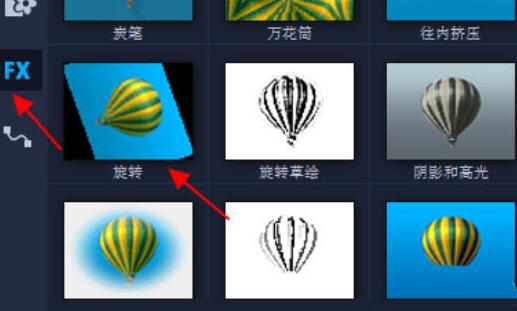
5、将旋转滤镜拖拽到覆叠轨的这个视频里面,这时就可以看见这个视频就有旋转滤镜了。
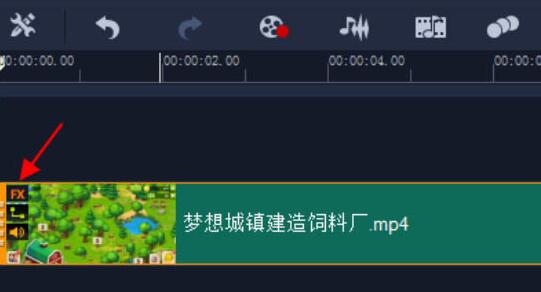
6、在会声会影里面找到旋转滤镜的自定义滤镜,我们点击自定义滤镜。
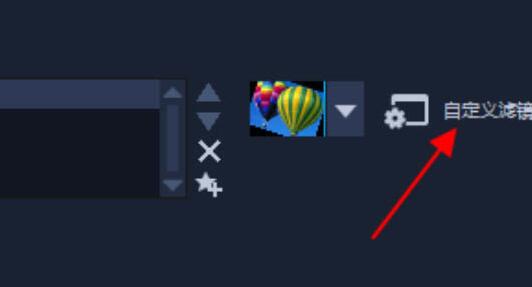
7、这时就来到自定义滤镜界面。在自定义滤镜界面里,我们看见有个角度,这个角度是0度,
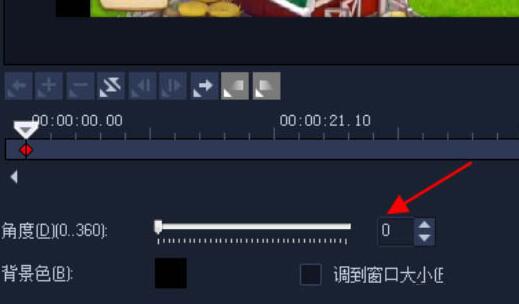
8、然后把这个角度调整90度即可。
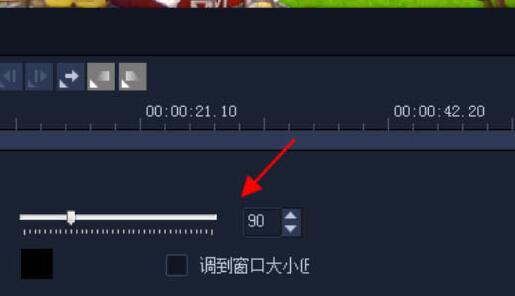
9、接着就能看到我们的视频90旋转了。
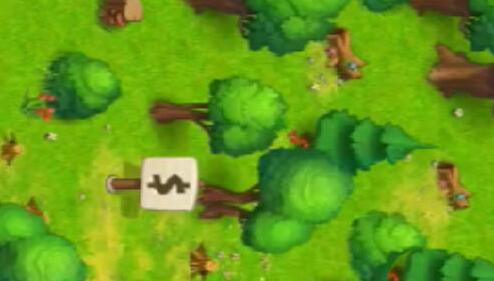
以上这里为各位分享了会声会影视频旋转90度的详细教程。有需要的朋友赶快来看看本篇文章吧。
以上就是本文的全部内容了,是否有顺利帮助你解决问题?若是能给你带来学习上的帮助,请大家多多支持golang学习网!更多关于文章的相关知识,也可关注golang学习网公众号。
-
501 收藏
-
501 收藏
-
501 收藏
-
501 收藏
-
501 收藏
-
294 收藏
-
409 收藏
-
177 收藏
-
237 收藏
-
119 收藏
-
389 收藏
-
484 收藏
-
446 收藏
-
156 收藏
-
414 收藏
-
219 收藏
-
111 收藏
-

- 前端进阶之JavaScript设计模式
- 设计模式是开发人员在软件开发过程中面临一般问题时的解决方案,代表了最佳的实践。本课程的主打内容包括JS常见设计模式以及具体应用场景,打造一站式知识长龙服务,适合有JS基础的同学学习。
- 立即学习 543次学习
-

- GO语言核心编程课程
- 本课程采用真实案例,全面具体可落地,从理论到实践,一步一步将GO核心编程技术、编程思想、底层实现融会贯通,使学习者贴近时代脉搏,做IT互联网时代的弄潮儿。
- 立即学习 516次学习
-

- 简单聊聊mysql8与网络通信
- 如有问题加微信:Le-studyg;在课程中,我们将首先介绍MySQL8的新特性,包括性能优化、安全增强、新数据类型等,帮助学生快速熟悉MySQL8的最新功能。接着,我们将深入解析MySQL的网络通信机制,包括协议、连接管理、数据传输等,让
- 立即学习 500次学习
-

- JavaScript正则表达式基础与实战
- 在任何一门编程语言中,正则表达式,都是一项重要的知识,它提供了高效的字符串匹配与捕获机制,可以极大的简化程序设计。
- 立即学习 487次学习
-

- 从零制作响应式网站—Grid布局
- 本系列教程将展示从零制作一个假想的网络科技公司官网,分为导航,轮播,关于我们,成功案例,服务流程,团队介绍,数据部分,公司动态,底部信息等内容区块。网站整体采用CSSGrid布局,支持响应式,有流畅过渡和展现动画。
- 立即学习 485次学习
